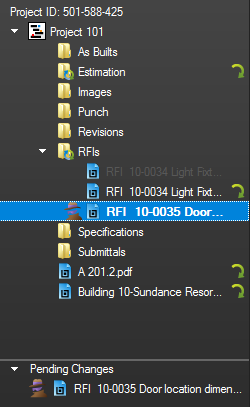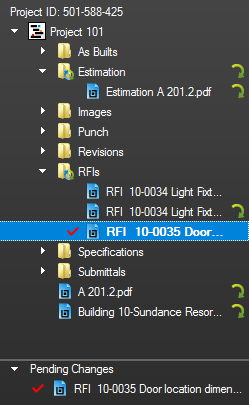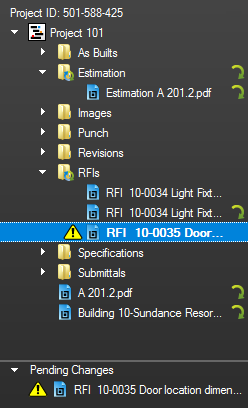オフラインになる前に編集するドキュメントをチェックアウトするのは危険です。なぜなら、あなたがオフラインで作業している間、他のユーザは確実に編集できないためです。そのため、この場合のベストプラクティスは、ファイルはチェックアウトせずにオフラインで編集することです。しかし、[オフラインで編集] オプションは、インターネット接続が使用できず、チェックアウトされていないファイルを編集する必要がある場合に使用できます。
オフラインでの作業前にチェックアウトしていないドキュメントで、  [オフラインで編集] 機能を使用する場合、他のユーザがファイルをチェックアウトして変更すると競合が発生することがあるので注意してください。いずれのシナリオも以下で概略を説明しています。
[オフラインで編集] 機能を使用する場合、他のユーザがファイルをチェックアウトして変更すると競合が発生することがあるので注意してください。いずれのシナリオも以下で概略を説明しています。
オンラインチェックアウトなし - 競合なしオフラインの状態でファイルを右クリックし、  [オフラインで編集] を選択します。警告のダイアログボックスにより、ファイルが他の人により同時に編集されていることが知らされます。 [オフラインで編集] を選択します。警告のダイアログボックスにより、ファイルが他の人により同時に編集されていることが知らされます。 ファイルは、  [オフラインで編集] アイコンが付いた状態で [保留中の変更] パネルに表示され、ファイルはチェックアウトされていないことが示されます。 [オフラインで編集] アイコンが付いた状態で [保留中の変更] パネルに表示され、ファイルはチェックアウトされていないことが示されます。 このシナリオでは、他のユーザは誰もファイルをチェックアウトしておらず、変更もしていません。 ファイルはオフラインで利用でき、サーバに再接続した時点でチェックインできます。ファイルを Studio プロジェクトにチェックインするには: [保留中の変更] パネルまたはメイン [プロジェクト] リストでファイル名を右クリックし、 [チェックアウト] を選択します。他に競合がなければファイルがチェックアウトされ、[保留中の変更] パネルに赤いチェックマーク付きで表示されます。これは、そのファイルがチェックアウト済みであることを示しています。次にファイルを [チェックアウト] を選択します。他に競合がなければファイルがチェックアウトされ、[保留中の変更] パネルに赤いチェックマーク付きで表示されます。これは、そのファイルがチェックアウト済みであることを示しています。次にファイルを  [チェックイン] するか、必要に応じて [チェックイン] するか、必要に応じて  [サーバコピーの更新] をすることができます。 [サーバコピーの更新] をすることができます。 | 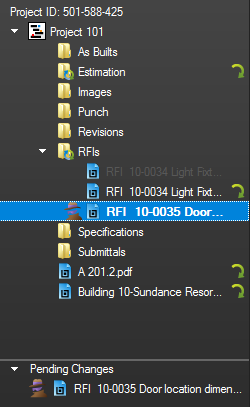 | 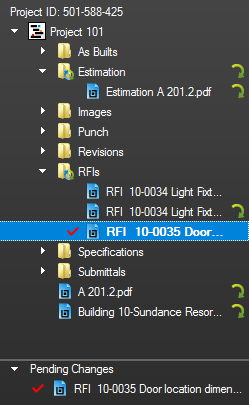 |
オンラインチェックアウトなし - 競合オフラインの状態で右クリックし、  [オフラインで編集] を選択します。警告のダイアログボックスにより、ファイルが他の人により同時に編集されていることが知らされます。 [オフラインで編集] を選択します。警告のダイアログボックスにより、ファイルが他の人により同時に編集されていることが知らされます。 ファイルは、  [オフラインで編集] アイコンが付いた状態で [保留中の変更] パネルに表示され、ファイルはチェックアウトされていないことが示されます。 [オフラインで編集] アイコンが付いた状態で [保留中の変更] パネルに表示され、ファイルはチェックアウトされていないことが示されます。 このシナリオの場合、[オンラインで編集] モードにしている間に、他のユーザがファイルをチェックアウトし、変更を行っていることを考慮します。 プロジェクトサーバに接続し直したとき、[保留中の変更] パネルのファイルに付いたアイコンは、  [競合状態] に変化します。 [競合状態] に変化します。 このケースでは、[名前を付けて保存] を使用して、コンピュータに変更内容のコピーをローカルで保存する必要があります。 プロジェクト管理者に問い合わせ、プロジェクトチームメンバー間で変更を統合するための具体的な手順が確立されているかどうかを判断してください。 | 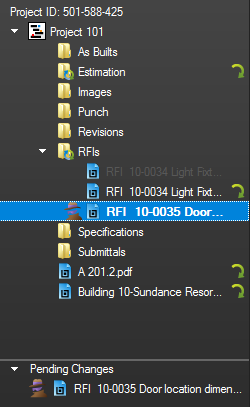 | 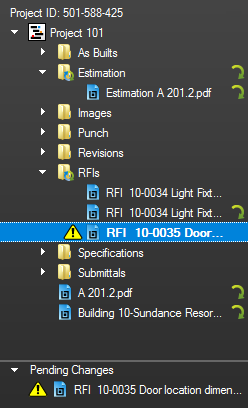 |
| | | |
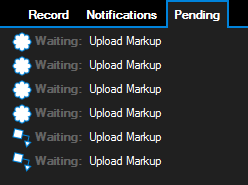
 [チェックイン] するか、必要に応じて
[チェックイン] するか、必要に応じて  [サーバコピーの更新] をすることができます。
[サーバコピーの更新] をすることができます。